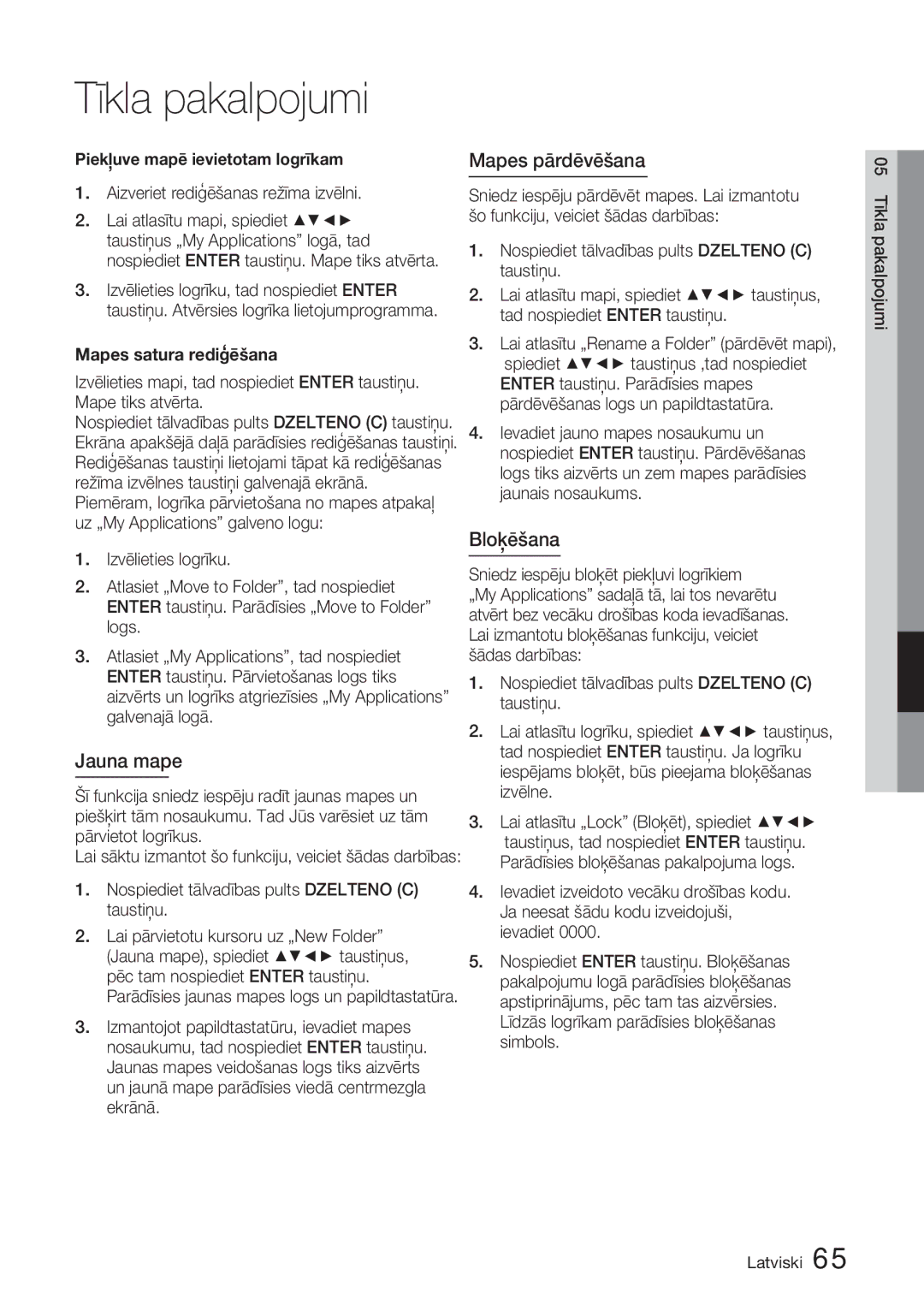Tīkla pakalpojumi
Piekļuve mapē ievietotam logrīkam
1.Aizveriet rediģēšanas režīma izvēlni.
2.Lai atlasītu mapi, spiediet ▲▼◄► taustiņus „My Applications” logā, tad nospiediet ENTER taustiņu. Mape tiks atvērta.
3.Izvēlieties logrīku, tad nospiediet ENTER taustiņu. Atvērsies logrīka lietojumprogramma.
Mapes satura rediģēšana
Izvēlieties mapi, tad nospiediet ENTER taustiņu. Mape tiks atvērta.
Nospiediet tālvadības pults DZELTENO (C) taustiņu. Ekrāna apakšējā daļā parādīsies rediģēšanas taustiņi. Rediģēšanas taustiņi lietojami tāpat kā rediģēšanas režīma izvēlnes taustiņi galvenajā ekrānā.
Piemēram, logrīka pārvietošana no mapes atpakaļ uz „My Applications” galveno logu:
1.Izvēlieties logrīku.
2.Atlasiet „Move to Folder”, tad nospiediet ENTER taustiņu. Parādīsies „Move to Folder” logs.
3.Atlasiet „My Applications”, tad nospiediet ENTER taustiņu. Pārvietošanas logs tiks aizvērts un logrīks atgriezīsies „My Applications” galvenajā logā.
Jauna mape
Šī funkcija sniedz iespēju radīt jaunas mapes un piešķirt tām nosaukumu. Tad Jūs varēsiet uz tām pārvietot logrīkus.
Lai sāktu izmantot šo funkciju, veiciet šādas darbības:
1.Nospiediet tālvadības pults DZELTENO (C) taustiņu.
2.Lai pārvietotu kursoru uz „New Folder” (Jauna mape), spiediet ▲▼◄► taustiņus, pēc tam nospiediet ENTER taustiņu.
Parādīsies jaunas mapes logs un papildtastatūra.
3.Izmantojot papildtastatūru, ievadiet mapes nosaukumu, tad nospiediet ENTER taustiņu. Jaunas mapes veidošanas logs tiks aizvērts un jaunā mape parādīsies viedā centrmezgla ekrānā.
Mapes pārdēvēšana
Sniedz iespēju pārdēvēt mapes. Lai izmantotu šo funkciju, veiciet šādas darbības:
1.Nospiediet tālvadības pults DZELTENO (C) taustiņu.
2.Lai atlasītu mapi, spiediet ▲▼◄► taustiņus, tad nospiediet ENTER taustiņu.
3.Lai atlasītu „Rename a Folder” (pārdēvēt mapi), spiediet ▲▼◄► taustiņus ,tad nospiediet ENTER taustiņu. Parādīsies mapes pārdēvēšanas logs un papildtastatūra.
4.Ievadiet jauno mapes nosaukumu un nospiediet ENTER taustiņu. Pārdēvēšanas logs tiks aizvērts un zem mapes parādīsies jaunais nosaukums.
Bloķēšana
Sniedz iespēju bloķēt piekļuvi logrīkiem „My Applications” sadaļā tā, lai tos nevarētu atvērt bez vecāku drošības koda ievadīšanas. Lai izmantotu bloķēšanas funkciju, veiciet šādas darbības:
1. Nospiediet tālvadības pults DZELTENO (C) taustiņu.
2. Lai atlasītu logrīku, spiediet ▲▼◄► taustiņus,
tad nospiediet ENTER taustiņu. Ja logrīku iespējams bloķēt, būs pieejama bloķēšanas izvēlne.
3. Lai atlasītu „Lock” (Bloķēt), spiediet ▲▼◄► taustiņus, tad nospiediet ENTER taustiņu. Parādīsies bloķēšanas pakalpojuma logs.
4.Ievadiet izveidoto vecāku drošības kodu. Ja neesat šādu kodu izveidojuši, ievadiet 0000.
5.Nospiediet ENTER taustiņu. Bloķēšanas pakalpojumu logā parādīsies bloķēšanas apstiprinājums, pēc tam tas aizvērsies.
Līdzās logrīkam parādīsies bloķēšanas simbols.
05 Tīkla pakalpojumi
Latviski 65